Auftragsabwicklung
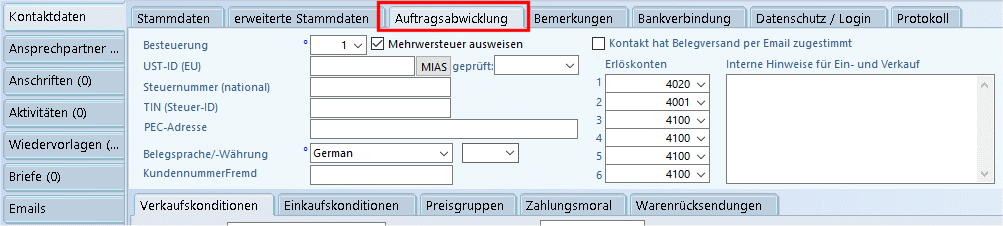
Auf der linken Seite sehen Sie die Pflichteinstellungen für die Auftragsabwicklung:

Besteuerung: hier können Sie eine Voreinstellung aus den Programmoptionen zuweisen.
Je nach Besteuerungsart muss eine UST-ID vorliegen oder nicht.
Beispiel: (der eigene Betrieb befindet sich in Österreich)
Ein österr. Kontakt z.B. als "Kunde" markiert, wählen Sie hier die innländische Besteuerung (1).
Ein deutscher Kontakt, auch "Kunde", erhält die Besteuerung 2 oder 4
Ein schweizer Kontakt, auch "Kunde", erhält die Besteuerung 3 (rechargeable).
Ist der schweizer Kontakt jedoch "Lieferant" und erhalten Sie über ihn Eingangsrechnungen mit MWSt., ist hier die Normalbesteuerung (1) zu wählen.
Ist ein Kontakt sowohl Kunde als auch Lieferant, kann es möglich werden, dass die Besteuerung zwischendurch umgesetzt werden muss, damit in den Belegen die richtige Besteuerung verwendet wird.
UST-ID (EU) = auch UID oder UST-ID (Umsatzsteueridentifikationsnummer für eu-innergemeinschaftliche Ein- und Verkäufe)
Button "MIAS" > anklicken, um UST-ID zu prüfen / geprüft: Richtigkeit von UST-ID über "MIAS" geprüft am
Die Prüfung über MIAS funktioniert nur, wenn Sie selbst in den Firmendaten eine richtige USt-ID eingetragen haben.
Steuernummer = nationale Steuernummer, nur im eigenen Land gültig
TIN (Steuer-ID) = Tax-Identification-Number für Steueridentifikationsnummer
wird gebraucht für ital. Kunden, xml.Export von Rechnungen. Kunden erfassen hier die CodiceFiscale.
PEC-Adresse: zertifiziertes Email-Postfach für die Anwendung in FatturaPA (Italien).
Belegsprache: wählen Sie hier aus, in welcher Sprache die Ausdrucke (Belege: Bestellung, Rechnung etc.) an den Kontakt verfasst werden sollen. Die Belegsprache kann später pro Beleg individuell verändert werden.
Belegwährung: Im Normalfall wird für die Belegwährung die "buchhaltärische Währung" gemäß Voreinstellungen unter Programmoptionen/Auftragsverwaltung für die Verrechnung verwendet. Stellen Sie hier jedoch hier beim Kontakt eine andere Belegwährung ein, wird diese im Beleg auch verwendet > Beleg in Fremdwährung
Kundennummer Fremd: wenn z.B. vom Lieferanten gewünscht, lässt sich hier dessen Kundennummer (seine Kundennummer bei Ihnen) eintragen. Diese Nummer wird dann auch in Belegen verwendet und angezeigt.
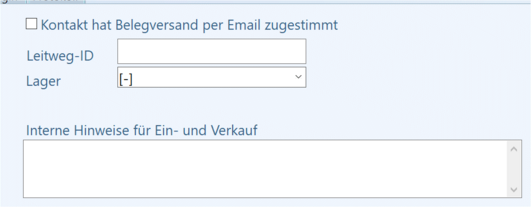
Kontakt hat Belegversand per Email zugestimmt: Häkchen setzen, wenn der Kontakt zustimmt, dass Aufträge (Bestellung, etc.) per Email versandt werden dürfen.
Leitweg-ID: pro Kunde lässt sich hier die Leitweg-ID erfassen. Diese ist erforderlich für E-Rechnungen (eRechnungen) an öffentliche Auftraggeber bzw. an Auftraggeber, die eine solche beantragt haben und diese in einer E-Rechnung wünschen.
Lager:
Hier können Sie alle notwendigen Hinweise reinschreiben, welche Sie in den Belegen der
Hier stellen Sie das Lager ein, das abweichend von den Voreinstellungen im Artikel für diesen Kontakt (Lieferant oder Kunde) in Ein- und Verkaufsbelegen automatisch verwendet werden soll.
Sie können diese Lagerauswahl später im Beleg natürlich noch verändern.
Beispiel: haben Sie einen ausländischen Kunden und es gibt dafür zu einem Lager, wo dieser Artikel sich befindet, ein spezielles Lager nur für diese ausländische Kunden, dann kann dieses hier zugeordnet werden. Natürlich muss es auch als Lager in den Grundeinstellungen definiert sein.
Interne Hinweise für Ein- und Verkauf:
Hier können Sie alle notwendigen Hinweise reinschreiben, welche Sie in den Belegen der Auftragsverwaltung später benötigen.
Das sind z.B. Informationen, welche in der Kontaktverwaltung sonst keine Berücksichtigung finden oder wofür kein eigenes Feld vorhanden ist, wie z.B. interne oder externe Nummern, Hinweise zu Preisen, etc.
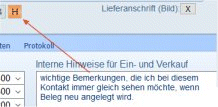
In der Kontaktverwaltung oben über den Button "H" schnell aufrufbar.
Wenn beim Kontakt ein interner Hinweis hinterlegt ist, färbt sich das der H-Button orange.
Wenn beim Kontakt ein interner Hinweis hinterlegt ist, färbt sich das der H-Button orange.
Gehen Sie mit der Maus über den H-Button werden Ihnen die Hinweise auch angezeigt in einer Blase.